1с как загрузить данные в 1с 8 3
Обновлено: 04.07.2024
Иногда в работе сталкиваешься с ситуацией, когда возникает необходимость перенести данные из одной конфигурации 1С в другую. Для переноса данных между идентичными конфигурациями существует обработка Выгрузка и загрузка данных xml .
Внешняя обработка выгрузка и загрузка данных в xml 1с 8.3
В некоторых конфигурациях имеется типовой функционал для обмена данными (например, выгрузка из конфигурации Зарплата и управление персоналом в Бухгалтерию предприятия или из Управления торговлей в Бухгалтерию предприятия, из Зарплата и кадры государственного учреждения в Бухгалтерию государственных учреждений и т.п.).
В случае, если конфигурации разные, приходится создавать правила переноса в конфигурации 1С: Конвертация данных. Также некоторые данные можно загрузить из табличного документа Excel, с помощью обработки Загрузки данных из табличного документа.
Для переноса данных между идентичными конфигурациями существует обработка Выгрузка и загрузка данных XML. Для корректной работы обработки база, в которую загружаются данные, должна быть того же релиза, что и база выгруженных данных.
Данная обработка поставляется в составе конфигурации 1С: Конвертация данных 2, а также скачать ее можно с сайта 1С или с диска ИТС.
Это универсальная обработка, которая подходит для любых конфигураций, с ее помощью можно произвести полную или частичную выгрузку данных в формате xml и соответственно загрузить их в другую информационную базу. Примером использования может быть выгрузка и загрузка справочников, обмен данными (выгрузка и загрузка документов) между конфигурациями, выгрузка для восстановления информации при сбое информационной базы.
Рассмотрим принцип работы данной обработки.
Выгрузка данных из 1С 8.3 в xml
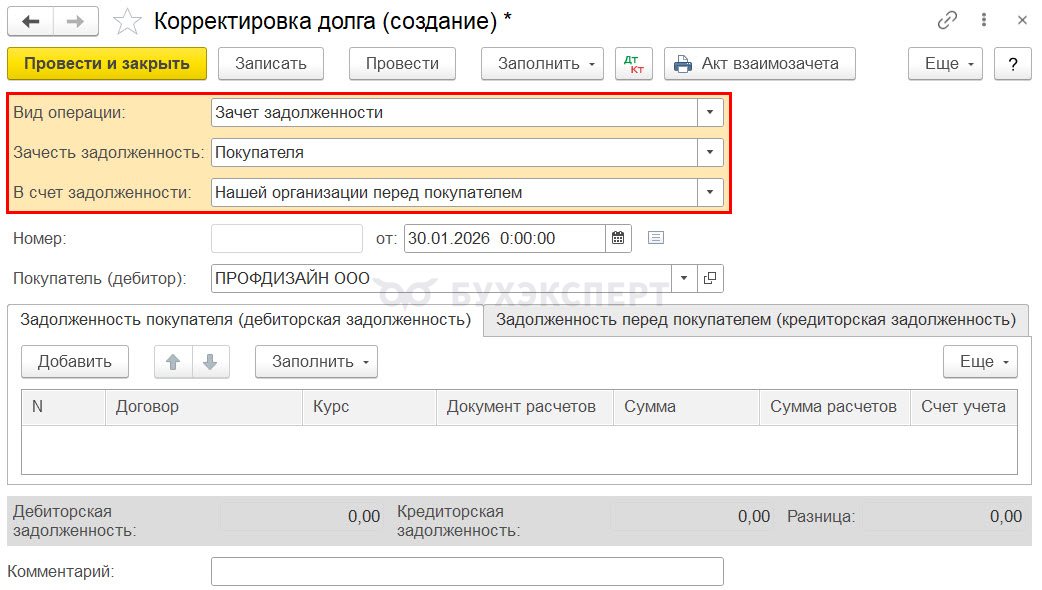
Выберем и откроем файл обработки Выгрузка и загрузка данных XML .
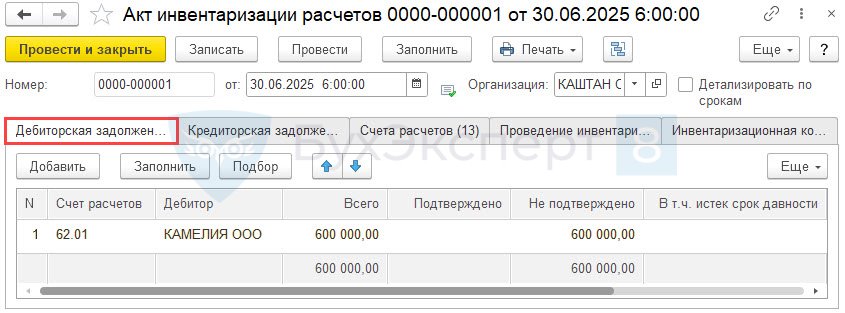
Откроется обработка, в которой необходимо произвести настройку выгрузки.
Данные объектов выгрузки отображены в таблице, где надо отметить, что будем выгружать. При этом у каждого поля стоит отметка Выгружать при необходимости . Это означает, что если выгружаемый объект связан с другими объектами, то при анализе объекта выгрузки программа 1С 8.3 (кнопка Определить данные, выгружаемые по ссылке ) покажет связанные объекты. При необходимости выгрузки их нужно будет также отметить.
Например, при выгрузке справочника Номенклатура можно загрузить Единицы измерения . При выгрузке справочника Контрагенты или Организации можно выгрузить Банковские счета и Договора . Если их не выгрузить, то при загрузке этих данных не будет, а при переносе документов эти поля окажутся пустыми и в этих полях вместо данных будет надпись <Объект не найден>.
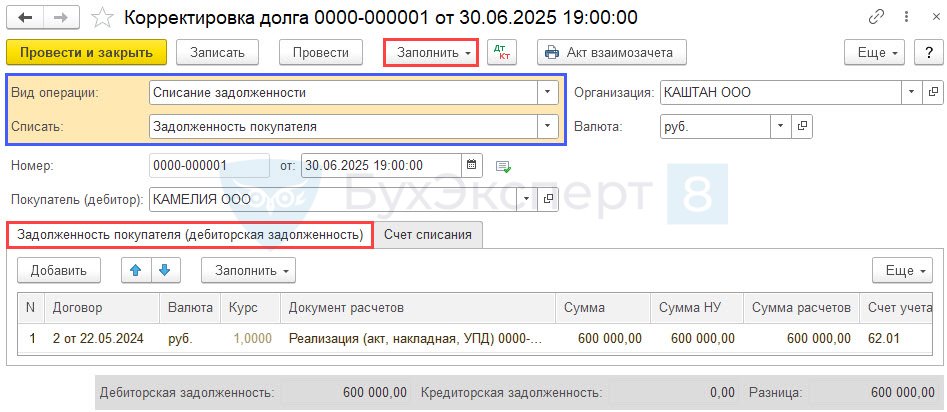
При выгрузке можно установить галочку выгружать в формате FastInfoSet . Данный формат использует альтернативный синтаксис отображения xml-данных, обеспечивает меньший объем файлов и более высокую скорость обработки, чем скорость обработки данных, записанных в обычном xml-формате. Файл этого формата имеет расширение .fi или .finf.
Для примера, в новую созданную базу 1С 8.3 выгрузим справочники Организации , Контрагенты и Номенклатура .
О том, как создать новую базу 1С подробнее читайте в статье Как создать информационную базу в 1С 8.3
Отметив в списке необходимые для выгрузки объекты, нажимаем кнопку Определить данные, выгружаемые по ссылке и галочками программа 1С 8.3 отметит связанные объекты и при необходимости их также нужно пометить для выгрузки, поэтому отметим также справочники Договоры Контрагентов , Банки и Банковские счета . Затем только нажимаем кнопку Выгрузить . После формирования файла программа спросит, что делать с подготовленным файлом: Открыть или Сохранить .

Нажимаем Сохранить и указываем папку. В нашем примере папка Выгрузка из 1С.

Загрузка данных из xml файла в базу 1С 8.3
Откроем информационную базу-приемник, т.е. базу 1С 8.3, куда будем загружать наши данные.
В том случае, если планируется загрузить данные в рабочую базу (не пустую) необходимо выполнить резервное копирование перед загрузкой.

В открывшемся окне выбираем наш ранее сохраненный файл, нажимаем кнопку Открыть и ждем окончания загрузки данных из файла.

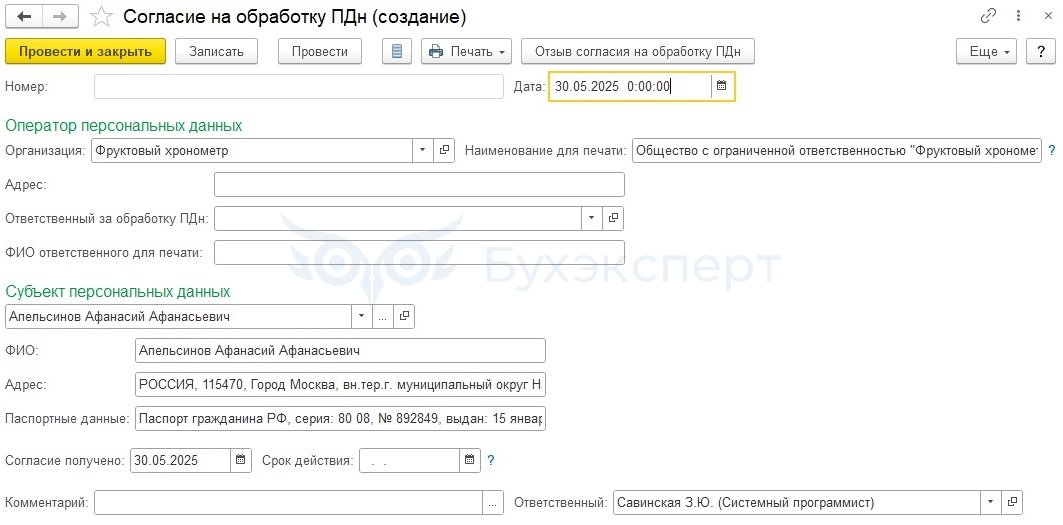
Проверяем наши справочники.
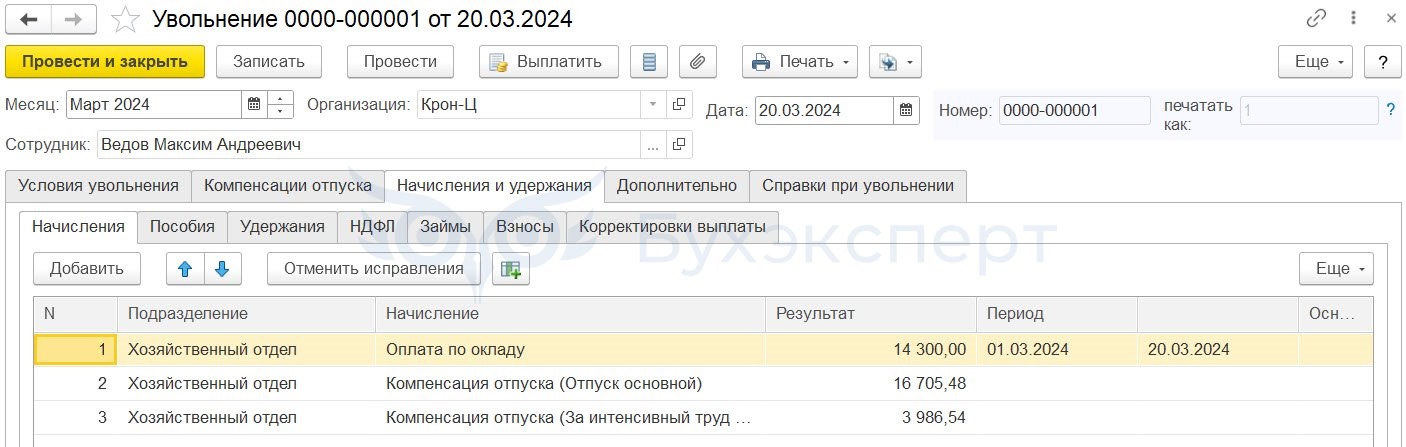
Проверим, перенесся ли справочник Договоры . Проверим вкладу Договоры в элементе справочника Контрагенты .
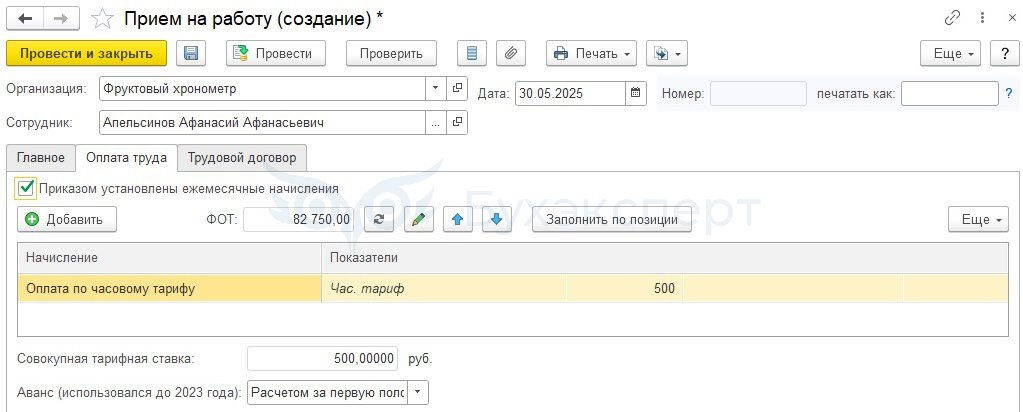
Есть. Но для этого при выгрузке мы его тоже отметили.
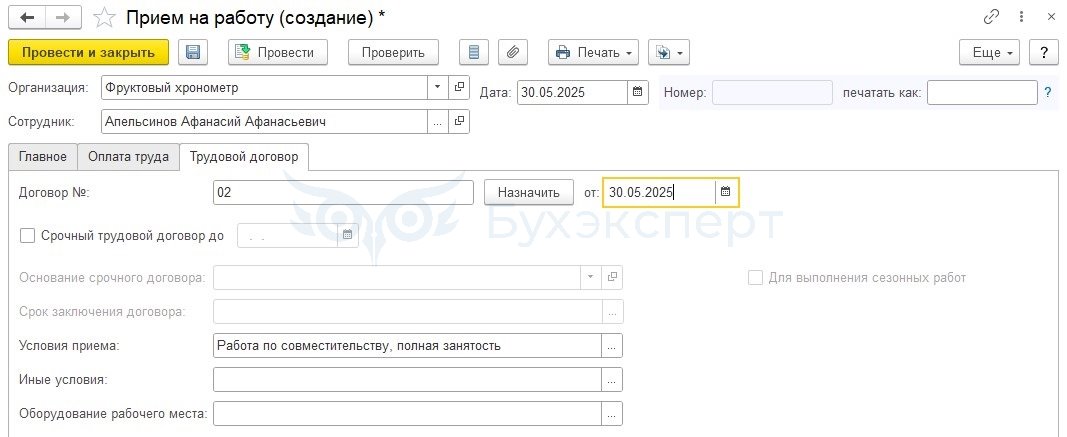
- Как выгрузить документ, отчет из 1С 8.3 в Excel
- Загрузка из Excel в 1С 8.3
- Как выгрузить базу 1С 8.3 на флешку
Помогла статья?
Получите еще секретный бонус и полный доступ к справочной системе БухЭксперт8 на 14 дней бесплатно
Похожие публикации
-
Иногда возникают ситуации, когда необходимо сделать копию информационной базы 1С.Часто у пользователей 1С возникает вопрос: как загрузить (сохранить) документ.В справочник Контрагенты можно загружать данные из таблиц. Это особенно..
Карточка публикации
(7 оценок, среднее: 4,29 из 5)
Данную публикацию можно обсудить в комментариях ниже.Обратите внимание! В комментариях наши кураторы не отвечают на вопросы по программам 1С и законодательству.
Задать вопрос нашим специалистам можно по ссылке >>
Все комментарии (6)
Спасибо! Статья очень помогла.
Отлично! Спасибо за обратную связь.
Обратите внимание! В комментариях наши кураторы не отвечают на вопросы по программам 1С и законодательству.
Задать вопрос нашим специалистам можно по ссылке >>
Обратите внимание! В комментариях наши кураторы не отвечают на вопросы по программам 1С и законодательству.
Задать вопрос нашим специалистам можно по ссылке >>
Дата публикации 23.11.2021
Использован релиз 3.0.104
Загрузка информационной базы в режиме "Конфигуратор" возможна только из файла, созданного ранее при выгрузке информационной базы в этом же режиме (тип файла – *.dt).
При загрузке информационной базы вся существующая информация будет замещена на информацию из файла загрузки. Восстановить замещенную информацию невозможно.
Не рекомендуется использовать механизм выгрузки / загрузки для создания / восстановления резервных копий информационной базы (подробнее см. здесь). Для создания / восстановления резервных копий используйте:
- для файлового варианта - средства программы "1С:Бухгалтерия 8" (ред. 3.0) в режиме "1С:Предприятие" (раздел: Администрирование - Обслуживание);
- для клиент-серверного варианта - средства используемой СУБД.
Файл выгрузки информационной базы может использоваться для создания образа информационной базы, для переноса информационной базы на другой компьютер, для переноса информационной базы из клиент-серверного варианта в файловый и обратно.
Если необходимо создать образ информационной базы (на том же или другом компьютере) и при этом сохранить данные рабочей базы, создайте и подключите новую чистую информационную базу (создайте каталог для новой информационной базы и по кнопке "Добавить" в окне запуска программы 1С подключите ее, указав путь к новому каталогу), откройте новую информационную базу в режиме "Конфигуратор" и выполните загрузку информационной базы из файла во вновь созданную информационную базу.
Обратите внимание, что для создания образа информационной базы в файловом варианте можно просто скопировать каталог рабочей информационной базы и подключить новую информационную базу к скопированному каталогу по кнопке "Добавить" в окне запуска программы 1С.
Для переноса информационной базы из клиент-серверного варианта в файловый (или наоборот) перед загрузкой информационной базы из файла в рабочую информационную базу создайте резервную копию информационной базы (для файлового варианта - средствами программы "1С:Бухгалтерия 8" (ред. 3.0) в режиме "1С:Предприятие" (раздел: Администрирование - Обслуживание), для клиент-серверного варианта - средствами используемой СУБД).
Для загрузки информационной базы из файла:
- Запустите программу в режиме "Конфигуратор" (рис. 1).

- Раздел: Администрирование – Загрузить информационную базу. .
- Автоматически откроется каталог с файлом последней выгрузки информационной базы. Можно выбрать другой файл, из которого необходимо сделать загрузку. Файл должен иметь тип *.dt.


- После успешной загрузки завершите работу в режиме "Конфигуратор" по кнопке "Нет" и откройте программу в пользовательском режиме обычным образом или перезапустите режим "Конфигуратор" по кнопке "Да" (рис. 4) и откройте программу в пользовательском режиме по клавише F5.

Смотрите также
Рассмотрим на примере программы 1С: Бухгалтерия 3.0 загрузку данных из документа. Скачаем любой прайс в формате Excel документа и загрузим его в справочник Номенклатура .
Как загрузить номенклатуру в 1C 8.3 из файла Excel



Далее, в шапке нашей таблицы, нажав ссылку Укажите реквизит , необходимо задать соответствие каждой колонке. В нашем примере это Артикул , Наименование и Цена .
В результате у нас получается такая таблица. Нажимаем кнопку Далее .

В следующей таблице видим весь список номенклатуры и установленный тип цен. Здесь можем задать дату, на которую будет установлена цена. Элементы у нас все помечены знаком плюс (+), т. е. при загрузке будет создаваться новый элемент номенклатуры.
В случае нахождения наименования номенклатуры в базе, она будет показана на закладке Все без знака «+» и повторно создаваться не будет. PDF

Нажав на ссылку Реквизиты новой номенклатуры , укажем необходимые параметры. В нашем примере укажем, что все загружаемые элементы принадлежат группе номенклатуры Запчасти Тайга. Нажимаем ОК и Загрузить .


Загрузка в 1С документов поставщика в формате Excel
В программах 1С также реализована возможность загрузки документов поставщика в формате Excel. Загрузка возможна используя документы ТОРГ-12, Акт приема-сдачи работ (услуг) или УПП полученные от поставщика в формате Excel. Так, если поставщик сохранит и отправит нам документы в формате Excel, мы без труда сможем загрузить их себе в программу 1С.
Рассмотрим, на примере программы 1С: Бухгалтерия предприятия 3.0. Создадим документ Реализация (акт, накладная) и нажав кнопку Сохранить , выберем формат Лист Microsoft Excel.
Получив такой документ от поставщика загрузим его себе. Для этого перейдем в журнал документов Поступление (акты, накладные) в разделе меню Покупки и воспользуемся кнопкой Загрузить . Выбираем вариант загрузки Из файла .

Выбираем файл, полученный от поставщика.

В том случае, если загрузка производится впервые, то программа 1С предложит сопоставить номенклатуру поставщика с имеющийся у вас номенклатурой.

Сопоставив все элементы, нажимаем кнопку Записать и закрыть .

Если сопоставление справочников производилось ранее, то программа 1С 8.3 автоматически загрузит сразу все данные в документ.
Остается только проверить правильность документа и провести его.
Таким образом, загрузка в программу 1С данных используя табличные документы Excel повышает эффективность работы в программе, снижает риск возникновения ошибок, тем самым облегчая работу пользователей.
См. также:
Помогла статья?
Получите еще секретный бонус и полный доступ к справочной системе БухЭксперт8 на 14 дней бесплатно
Похожие публикации
-
В справочнике Номенклатура можно загружать цены номенклатуры из подготовленных таблиц..В справочник Контрагенты можно загружать данные из таблиц. Это особенно.Часто у пользователей 1С возникает вопрос: как загрузить (сохранить) документ.
Карточка публикации
(5 оценок, среднее: 5,00 из 5)
Данную публикацию можно обсудить в комментариях ниже.Обратите внимание! В комментариях наши кураторы не отвечают на вопросы по программам 1С и законодательству.
Задать вопрос нашим специалистам можно по ссылке >>
Все комментарии (1)
Благодарю за актуальную информацию
Вы можете задать еще вопросов
Доступ к форме "Задать вопрос" возможен только при оформлении полной подписки на БухЭксперт8
Вы можете оформить заявку от имени Юр. или Физ. лица Оформить заявкуНажимая кнопку "Задать вопрос", я соглашаюсь с
регламентом БухЭксперт8.ру >>
В данном случае загрузка выполняется с помощью внешней обработки ЗагрузкаДанныхИзТабличногоДокумента.epf .
Где взять обработку
Обработка доступна на сайте ИТС. Зайдите на сайт и скачайте обработку по ссылке Копировать .

Как открыть обработку в 1С
Скачанная обработка находится в архиве, распакуйте его. В 1С зайдите в меню Файл – Открыть .

Найдите обработку, выделите ее и нажмите Открыть .

При этом может выйти предупреждение безопасности, нажмите Да .

Загрузка данных с помощью обработки
В обработке выберите режим загрузки данных:
- загрузка в справочник;
- загрузка в табличную часть справочника или документа;
- загрузка в регистр сведений.

Далее выберите необходимый объект. Рассмотрим загрузку на примере справочника Номенклатура .
После выбора справочника на вкладке Табличный документ автоматически определяется состав колонок. Если уже есть файл с данными, настройте его под этот формат. Если файла нет, заполните информацию для загрузки — либо прямо в обработке, либо в файле Excel. Для удобства создайте файл из обработки. Для этого нажмите кнопку Сохранить в файл .

Укажите папку для создания файла, выберите формат *xls и нажмите Сохранить .
Откройте сохраненный файл и заполните его данными. Если колонка Код не заполнена, при загрузке код справочника сформируется автоматически.

В обработке нажмите кнопку Открыть файл и выберите файл Excel для загрузки.

Заполнится табличная часть.

Перед загрузкой проверьте настройки на соответствующей вкладке.
- Укажите, с какой строки загружать данные. В примере укажем цифру 2, чтобы случайно не загрузились названия колонок.
- Для исключения создания дублей укажите, по какому полю искать номенклатуру в справочнике. При наличии кода удобно искать по нему. В данном случае в колонке Поле поиска установим флажок для поля Наименование . Теперь, если в справочнике уже есть номенклатура с таким названием, новый элемент загружаться не будет.
- Если файл создавался вручную, проверьте и при необходимости поменяйте номера колонок. Для этого нажмите Нумерация колонок – Ручная нумерация колонок и проставьте номера для каждого поля.
После определения настроек нажмите Загрузить .



Новая номенклатура загружена.
Загрузка данных из табличного документа 1С 8.3
В 1С:Бухгалтерия предприятия 3.0 загрузка данных из табличного документа уже встроена в некоторые справочники. Например, в справочники Контрагенты и Номенклатура .
Рассмотрим загрузку контрагентов.

Откройте справочник и нажмите кнопку Загрузить .

Выберите файл для загрузки. Поддерживается не только формат *xls, но и *xlsx.

Заполнится таблица данными из файла. Соответствие колонок в файле и полей в справочнике определяется автоматически. Для колонок, по которым не удалось найти соответствие, установите его вручную по ссылке Укажите реквизит .

Выберите подходящий реквизит.

После проверки таблицы нажмите Далее .

Программа предложит создать новых контрагентов. Сверьте данные для загрузки, укажите папку для размещения контрагентов и нажмите Загрузить .

Контрагенты появятся в справочнике.

Подобным образом загружается и номенклатура.
Итак, мы рассмотрели, как загрузить данные из табличного документа для 1С 8.2 и 8.3.
См. также:
Помогла статья?
Получите еще секретный бонус и полный доступ к справочной системе БухЭксперт8 на 14 дней бесплатно
Похожие публикации
-
Добрый день! В формируемых отчетах при моих настройках интерфейса не.У вас нет доступа на просмотр Чтобы получить доступ:Оформите коммерческую.В данной публикации рассматривается операция загрузки Классификатора банков РФ в.У вас нет доступа на просмотр Чтобы получить доступ:Оформите коммерческую.
Карточка публикации
(2 оценок, среднее: 5,00 из 5)
Данную публикацию можно обсудить в комментариях ниже.Обратите внимание! В комментариях наши кураторы не отвечают на вопросы по программам 1С и законодательству.
Задать вопрос нашим специалистам можно по ссылке >>
Все комментарии (1)
Благодарю за актуальную информацию
Вы можете задать еще вопросов
Доступ к форме "Задать вопрос" возможен только при оформлении полной подписки на БухЭксперт8
Вы можете оформить заявку от имени Юр. или Физ. лица Оформить заявкуНажимая кнопку "Задать вопрос", я соглашаюсь с
регламентом БухЭксперт8.ру >>
Как не попасть в ловушку, работая с контрагентами из ЕАЭС
[17.11.2021 запись] Практический переход на ФСБУ 6 и ФСБУ 26 в 1С
Переход на ФСБУ 6/2020 «Основные средства» в 1С по альтернативному алгоритму
Изменения в 2021 году, о которых нужно знать бухгалтеру
[11.10.2021 запись] Учет ОС по-новому: ФСБУ 6/2020, ФСБУ 26/2020, ФСБУ 25/2018
[29.10.2021 запись] Пообъектный учет ОС и подходы к определению и пересмотру СПИ
Читайте также:

